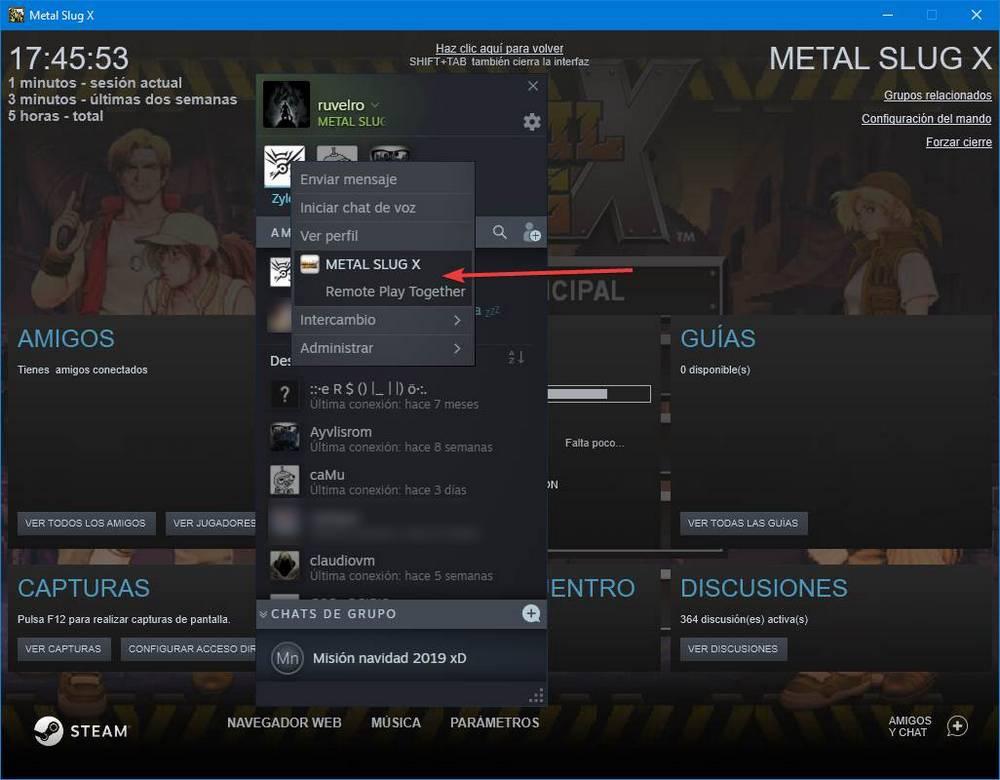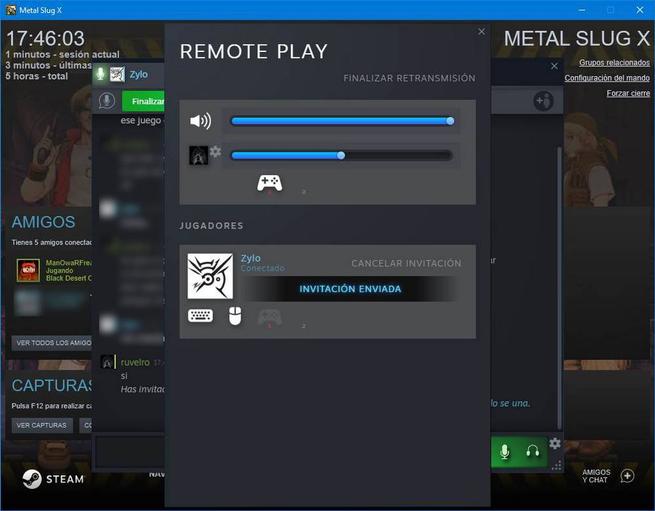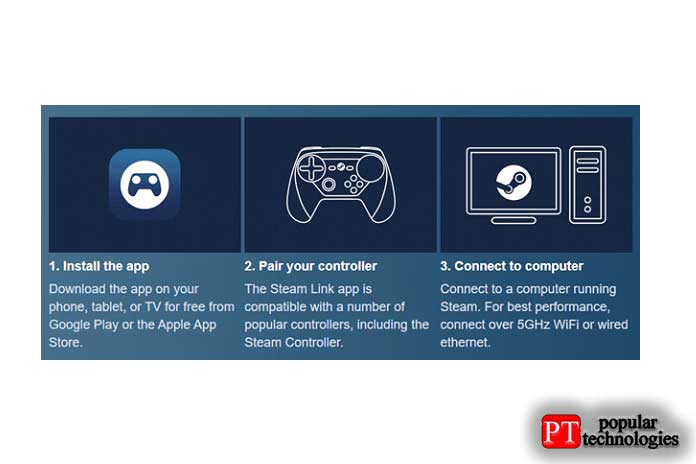Как играть удаленно через steam
Как использовать и настроить Steam Remote Play | НОВЫЙ 2021 год!
Steam Remote Play существует, но многие игроки до сих пор не понимают, как это работает. В этом кратком руководстве мы постараемся показать вам, как работает эта замечательная функция и что вы можете сделать, чтобы ее использовать.
Мы расскажем, как использовать как Remote Play Anywhere, так и Remote Play вместе.
Remote Play Anywhere использует отдельное приложение Steam Link, которое можно загрузить с Google Play Store или Apple App Store. Если у вас есть устройство Raspberry Pi, вам будет приятно узнать, что это приложение также поддерживается.
Что такое Steam Remote Play?
Steam Remote Play — это интересная функция в приложении Steam, которая позволяет пользователю играть в игру с удаленного компьютера на другое устройство с поддержкой Steam. Вы можете играть в игру Steam через Remote Play на другом компьютере, на мобильном устройстве или планшете.
С помощью Steam Remote Play вы можете приглашать друзей поиграть в ваши игры, даже если они сами не владеют играми или не установили эти игры на своем компьютере, мобильном устройстве или планшете.
Если вы хотите играть на мобильном устройстве с помощью Steam Remote Play, вам необходимо установить приложение Steam Link.
Каковы требования для Steam Remote Play?
Чтобы успешно настроить Steam Remote Play, вам понадобится ряд вещей. Давайте кратко обсудим каждый из них.
Вы должны владеть игрой Steam.
Не каждая игра в Steam поддерживает Remote Play, поэтому вы должны убедиться, что игра, которую вы хотите поделиться с друзьями позволяет эту функцию. Очевидно, что вы также должны владеть игрой, а это значит, что вы должны были заплатить за игру (если только она не является бесплатной).
Хороший рабочий удаленный компьютер.
Если вы принимаете игру или приглашаете других друзей присоединиться к вам для удаленной игры, вы должны убедиться, что ваш компьютер может справиться с игрой, а ваша видеокарта поддерживает аппаратное кодирование. Все графические процессоры NVIDIA, начиная с GTX 650 и новее, поддерживают аппаратное кодирование.
Если ваш графический процессор имеет функцию аппаратного кодирования, вы также должны убедиться, что вы включили аппаратное кодирование в своем приложении Steam.
Для этого просто откройте Расширенные параметры хоста и установите флажок « Включить аппаратное кодирование. «
Достойное подключение к Интернету.
Чтобы избежать задержек или задержек, убедитесь, что скорость вашего интернет-соединения стабильная и достаточно быстрая (не менее 10 Мбит/с).
Хотя некоторые игроки пытались использовать Steam Remote Play с более медленная скорость соединения, опыт может отличаться, и есть более высокая вероятность задержки или задержки.
Проводное соединение.
Насколько это возможно, вы хотите убедиться, что как удаленный компьютер, на котором размещена игра, так и другой компьютер, который пытается ее запустить, подключены к маршрутизатору с помощью кабеля LAN. Беспроводное соединение менее надежно, чем проводное.
Как узнать, в каких играх разрешено удаленное воспроизведение?
Чтобы узнать, поддерживает ли игра удаленное воспроизведение, вам нужно проверить страницу в магазине Steam, как эта, из Sid Meier’s Civilization® VI:
Как видите, Версия Civilization 6 Steam поддерживает как удаленное воспроизведение на планшете, так и удаленное совместное воспроизведение. Это означает, что к нему можно получить доступ на мобильном устройстве с поддержкой Steam (смартфон или планшет с приложением Steam Link) или на другом компьютере через Remote Play Together.
Как использовать и настроить Steam Remote Play?
Использовать Steam Remote Play просто. В зависимости от типа устройства, которое вы планируете использовать, вам необходимо либо использовать приложение Steam Link, либо функцию Remote Play Together.
Remote Play Anywhere
Вот шаги, которые вы должны сделать, чтобы это произошло:
Если вам нужна помощь в том, где скачать приложение Steam Link и как его настроить, перейдите по этой ссылке: https://store.steampowered.com/steamlink/about
Удаленное воспроизведение вместе
Если хотите чтобы играть вместе с друзьями, у которых нет копии игры Steam, которая у вас есть, вы можете использовать функцию удаленной совместной игры. Вот что вы должны сделать:
Другие интересные статьи:
Посетите наш канал TheDroidGuy на Youtube, чтобы увидеть больше видео и руководств по устранению неполадок.
Steam Remote Play Together: как удаленно активировать и играть в локальную игру
Steam Remote Play Together не имеет загадок, и через некоторое время, будучи эксклюзивным для пользователей бета-клиентов, он, наконец, доступен для всех пользователей. Вот как это работает.
Как активировать Steam Remote Play Together
Оказавшись здесь, мы должны выбрать « Удаленное воспроизведение ”И убедитесь, что функция включена.
Если он уже включен, мы просто закрываем окно настройки Steam и будем готовы начать использовать эту функцию.
Как пригласить человека сыграть в нашу локальную игру через интернет
Мы нажимаем на друга, которого хотим пригласить, и видим, как называется эта опция ». Дистанционное воспроизведение вместе ». В зависимости от игры (если, например, у вас есть хороший API для игры в локальной сети), мы можем видеть другие варианты (например, приглашение напрямую в многопользовательское лобби локальной сети).
Мы приглашаем друга, и мы можем видеть зал ожидания реле. Мы подождем, пока он подключится, и сможем начать с ним общаться.
Другой человек автоматически присоединится к игре. Важно сказать, что двум людям не обязательно иметь название, купленное или установленное на компьютере. Он подключится через Steam Remote к нашему ПК. И вы можете видеть все, что мы делаем, даже контролировать мышь внутри игры.
Качество не совсем хорошее, и в зависимости от типа игры оно может стать хаотичным. Тем не менее, он выполняет свою функцию, и слишком хорошо, учитывая, что это глобальная функция Steam, которая работает во всех играх, даже в тех, которые могут быть старше 20 лет.
Конечно, постепенно Valve улучшает работу этой функции. Но на данный момент это работает, и наверняка многие воспользуются возможностью вспомнить, каково было делиться клавиатурой с друзьями или как мы тогда играли на разделенном экране.
Как пользоваться Remote Play Together? Как играть локально в многопользовательские игры Steam?
Valve Software запустила Remote Play Together в последней версии Steam, и любой человек использующий Steam может взять его на попробовать им пользоваться.
Пользователи без бета-версии могут подписаться на бета-версии, чтобы проверить это прямо сейчас, или подождать, пока Remote Play не выйдет в стабильной версии Steam. Чтобы присоединиться к бета-версии, выберите «Просмотр», затем «Настройки»> и перейдите в раздел «Аккаунт» и нажмите «Изменить» (в разделе «Участие в бета-тестировании») и выберите «Steam Beta Update». Перезагрузка требуется для завершения переключения.
Чтобы использовать Remote Play Together, достаточно запустить на вашем устройстве любую из поддерживаемых игр. Remote Play поддерживает более 4000 игр, включая Rocket League, Police Stories, Tabletop Simulator или Age of Wonders III. Большинство игр попадают в категорию «Инди», но в списке поддерживаемых игр вы также найдете такие популярные игры, как Gears 5, PES 2020, NBA 2K20 или Tekken 7.
Запустите оверлей Steam с помощью Shift-Tab, нажмите на одного из ваших друзей Steam и выберите новую опцию Remote Play Together.
Друзья, которых вы приглашаете, не нужно приобретать игру, поскольку они будут играть в вашу копию игры.
Как запустить Remote Play Together?
В настройках Steam есть новый раздел «Удаленное воспроизведение», с которым вы можете поближе познакомиться перед началом первого сеанса. Выберите View> Settings> Remote Play, чтобы открыть его на вашем устройстве.
Удаленное воспроизведение включено по умолчанию, но вы можете отключить его здесь, если вы не хотите его использовать. Хосты могут изменить несколько параметров, щелкнув «Дополнительные параметры хоста».
Там вы найдете настройки для включения или отключения аппаратного кодирования, автоматического изменения разрешения рабочего стола в соответствии с потоковым клиентом, определения приоритетов сетевого трафика или изменения количества потоков кодирования программного обеспечения.
Как это работает с технической точки зрения?
Когда вы активируете Steam Remote Play на ПК и приглашаете друзей присоединиться к этой игре, игровая регистрируется на ПК, на котором запущена игра, и отправляется на компьютеры другого игрока.
Другой игрок видит изображение игры на своем устройстве, и его игровые данные, например, с помощью мыши, клавиатуры или контроллера, отправляются обратно на ПК, который начал сеанс удаленного воспроизведения. Голос и чат работают так же, как обычно.
Для потоковой передачи требуются UDP-порты 27031 и 27036 и TCP-порты 27036 и 27037. Клиенту Steam необходимо открыть эти порты в брандмауэре ПК или маршрутизатора/модема.
Компьютер, который транслирует игровой экран на другие устройства, должна быть достаточно мощной, чтобы обеспечить потоковую передачу для всех участников. Valve рекомендует четырехъядерный процессор и проводное сетевое соединение; у клиентов должен быть графический процессор, поддерживающий аппаратное ускорение кодирования H264, которое должно быть у большинства современных ноутбуков и ПК.
Для чего вы можете использовать?
Remote Play Together был разработан, чтобы играть в локальные многопользовательские игры через Интернет с друзьями. Прекрасно, если игра поддерживает только локальный многопользовательский режим, но не поддерживает многопользовательский режим в Интернете, или оба режима отличаются друг от друга.
Эту функцию также можно использовать для игр на устройствах, которые игра не поддерживает. Скажем, игра только для Windows, которая транслируется на устройства Linux или Mac, или игра, требующая мощного оборудования, чем ваше.
Remote Play Together напоминает мне о Hamachi (и других сервисах виртуальных локальных сетей), который мы использовали давным-давно, чтобы играть в локальные многопользовательские игры через Интернет. Он использует технологию, отличную от Hamachi, и требует только одну копию игры вместо того, чтобы покупать каждому игроку.
Как использовать Steam Remote Play для потоковой передачи локальных многопользовательских игр в любом месте
Играть в компьютерные игры вместе с друзьями — это весело, но для этого требуется, чтобы все участники владели игрой. Играть в игру одновременно может быть сложно.
К счастью, вы можете использовать Steam Remote Play Together, что позволяет вам легко делиться играми и играть вместе с друзьями.
Чтобы Steam Remote Play работал, только один человек должен владеть локальной многопользовательской игрой, и до четырех человек могут присоединиться к ней из любого места с помощью смартфона, телевизора или любого другого устройства.
Вот что вам нужно знать, чтобы начать использовать Steam Remote Play.
Как использовать Steam Remote Play
Вы можете использовать Steam Remote Play, чтобы играть в игру самостоятельно или играть в локальные многопользовательские игры с кем угодно через Интернет.
Как самостоятельно играть в Steam-игру удаленно
Как играть в Steam-игру с другими
Как работает Steam Remote Play?
Steam Remote Play передает потоки с устройства, на котором установлена игра, на другое устройство, используемое для игры. Это означает, что аудио и видео, запущенные с исходного компьютера, на котором размещена игра, передаются всем, кто присоединяется.
Когда друзья вводят элементы управления со своих устройств, чтобы играть в игру, сигналы отправляются с этих устройств на главный компьютер и в игру. Следовательно, вы можете использовать устройство, на котором вы обычно не можете играть в игру.
Какие устройства поддерживаются для удаленного воспроизведения?
Посмотрите на список ниже, чтобы узнать, совместимо ли ваше устройство с Steam Remote Play, или вы можете загрузить на него Steam Link.
Вы также можете загрузить приложение Steam Chat на iPhone или Android, чтобы вас пригласили в Remote Play.
Как я могу управлять игрой через дистанционное воспроизведение?
Если вы играете с мобильного телефона или планшета, используйте приложение Steam Link, чтобы настроить параметры контроллера, выполнив следующие действия.
Что делать, если Steam Remote Play не работает?
Steam Remote Play требует, чтобы разные устройства работали в тандеме, и возможно, вы столкнетесь с некоторыми проблемами. Есть несколько вещей, которые вы, возможно, захотите попробовать, прежде чем отказываться от всего предприятия.
Использование Steam Remote Play
Как только вы сможете заставить работать Remote Play, это отличный сервис, который обычно работает очень гладко и позволяет вам играть в игры на устройствах, не предназначенных для определенных игр.
Как пользоваться Steam Remote Play
Играйте в игры где угодно с устройства или участвуйте в совместных играх с друзьями.
Steam — один из самых популярных игровых клиентов для игроков на ПК с огромным каталогом игр, готовых к покупке и игре. Недавняя, но не совсем новая функция клиента — Steam Remote Play, инструмент, который позволяет вам играть в игры на различных устройствах, транслируя их с вашего ПК.
Эта функция также может позволить вам играть с друзьями, в то время как один игрок транслирует игру на экран другого, вы можете одновременно сыграть в заголовок и воспользоваться любым предложенным совместным действием, не выходя из дома. Сегодня мы собираемся показать вам, как использовать Steam Remote Play, с помощью простых шагов.
Что такое Steam Remote Play?
Steam Remote Play позволяет запускать игры с одного компьютера, в то время как в них можно играть с другого устройства, полностью подключённого к Steam. С помощью этой функции вы можете удалённо приглашать своих друзей присоединиться к вам в совместной миссии, при этом им даже не нужно владеть этой конкретной игрой.
Steam Remote Play работает, подключая вас к игре на вашем устройстве, когда сама игра запущена на другом компьютере в другом месте. Аудио- и видеоматериалы захватываются удалённо и отправляются на устройство, а ввод с клавиатуры и мыши отправляется аналогичным образом.
По сути, это означает, что вам не нужно играть на устройстве с требуемыми характеристиками, если устройство, на котором запущена игра, может это делать. Например, графически насыщенная игра может транслироваться на ваш «рабочий» ноутбук, что означает, что вам не нужно играть в каждую игру за своим столом.
Как узнать, поддерживает ли игра Steam Remote Play?
Если вы выбрали игру, которую хотите проверить, перейдите на страницу магазина. Если игра поддерживает Steam Remote Play, вы сможете увидеть это в деталях игры в правой части страницы. Вы также можете увидеть, какие устройства и поддерживаются ли здесь Steam Remote Play Together.
Требования для использования Steam Remote Play
Хотя эта функция делает игры намного более доступными, есть ещё несколько требований, которые улучшат ваше общее впечатление от потоковой передачи.
Аппаратное обеспечение — для компьютера, на котором запущена игра, вам потребуются системные требования, указанные производителем или выше. Клиентская сторона, которая играет удалённо, должна иметь графический процессор, поддерживающий аппаратное ускорение декодирования H264.
Сеть — для наилучшей потоковой передачи рекомендуется проводное соединение. Опыт будет зависеть от вашего сетевого подключения, поэтому будьте осторожны с беспроводным подключением. Настройки игры и Steam — вы можете улучшить свой игровой процесс, снизив внутриигровые настройки, разрешение и отключив вертикальную синхронизацию. Вы также можете изменить несколько параметров в настройках удалённого воспроизведения, ограничив пропускную способность сети и отрегулировав максимальное разрешение захвата.
Метод 1
Как использовать Steam Remote Play
Давайте посмотрим, насколько просто использовать Steam Remote Play. Прежде чем мы начнём, убедитесь, что у клиента установлена последняя версия, прежде чем начать этот процесс.
1. Войдите в клиент Steam на ПК с игрой, в которую хотите играть.
2. Затем войдите в Steam на другом компьютере или поддерживаемом устройстве с установленным приложением Steam Link. Если вы ещё этого не сделали, загрузите приложение на свой телефон, планшет или телевизор из Google Play или Apple App Store.
3. Теперь вы можете запускать игру и играть в неё удалённо, подключившись к ПК через Steam.
Метод 2
Steam Remote Play вместе
Для тех, кто хочет принять участие в совместных действиях, мы изложили необходимые шаги ниже.
1. Запустите выбранную вами игру.
2. Предложите другу войти в Steam с поддерживаемого устройства.
3. Находясь в игре, откройте оверлей Steam (shift + tab), затем щёлкните имя друга, затем выберите » Remote Play Together »
После принятия они войдут в игру.
Вывод
Ваш игровой опыт может варьироваться в зависимости от стабильности вашего интернет-соединения, но, по крайней мере, вы теперь знаете, как использовать Steam Remote Play. Эта функция отлично подходит, если вы хотите расслабиться в более удобном месте в своём доме, а не сидеть прямо за ПК, боже, вы даже можете запустить несколько игр в ванной, если бы вы были так склонны.